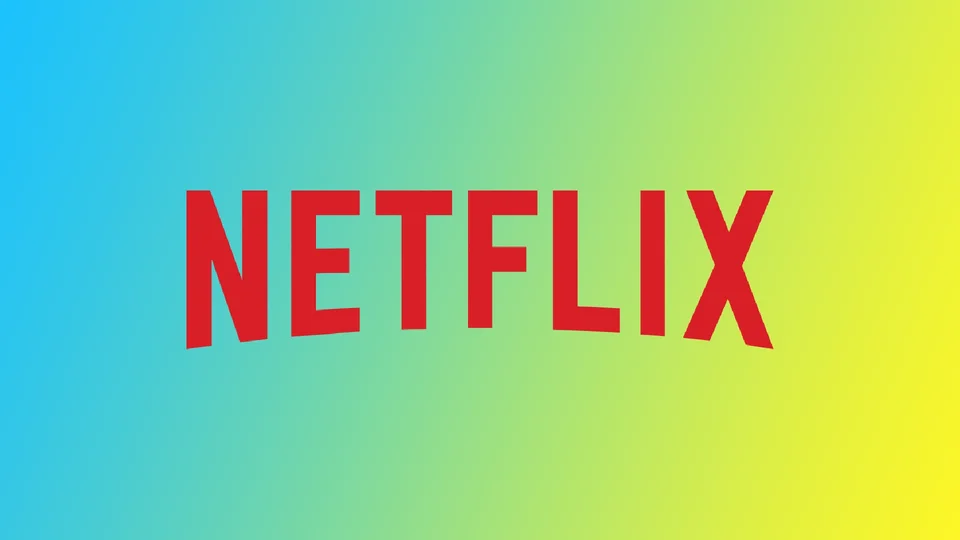Споделянето на акаунта ви в Netflix със семейството и приятелите ви може да бъде чудесен начин за спестяване на пари, но може и да представлява проблем, ако някой използва акаунта ви без ваше разрешение. Освен това наскоро Netflix започна да „наказва“ тези, които използват един и същ акаунт, но живеят в различни къщи. На такива акаунти се плаща допълнително за това, че използват семейния достъп, а не според правилата.
Въпреки че досега не можехте да изхвърлите определен потребител от акаунта си в Netflix, от ноември 2022 г. тази функция е достъпна. Вече можете да преглеждате всички активни сесии, в които акаунтът ви е влязъл, и избирателно да изхвърляте потребители. Можете да направите това чрез настройките на профила както в десктоп версията на стрийминга, така и в мобилното приложение. Нека разгледаме по-подробно как работи тя.
Как да отпишете някого от акаунта си в Netflix
За да „изхвърлите“ някого от акаунта си в Netflix, трябва да излезете от акаунта на всички устройства на този потребител и след това да промените паролата на акаунта си в Netflix. Първо ще ви покажа как да се отпишете от профила на другите устройства, като използвате десктоп версията на Netflix и мобилното приложение.
Използване на версията за настолни компютри
- След като влезете в профила си и изберете основния си профил, кликнете върху иконата на профила си в горния десен ъгъл на екрана.
- От падащото меню изберете Account (Акаунт).
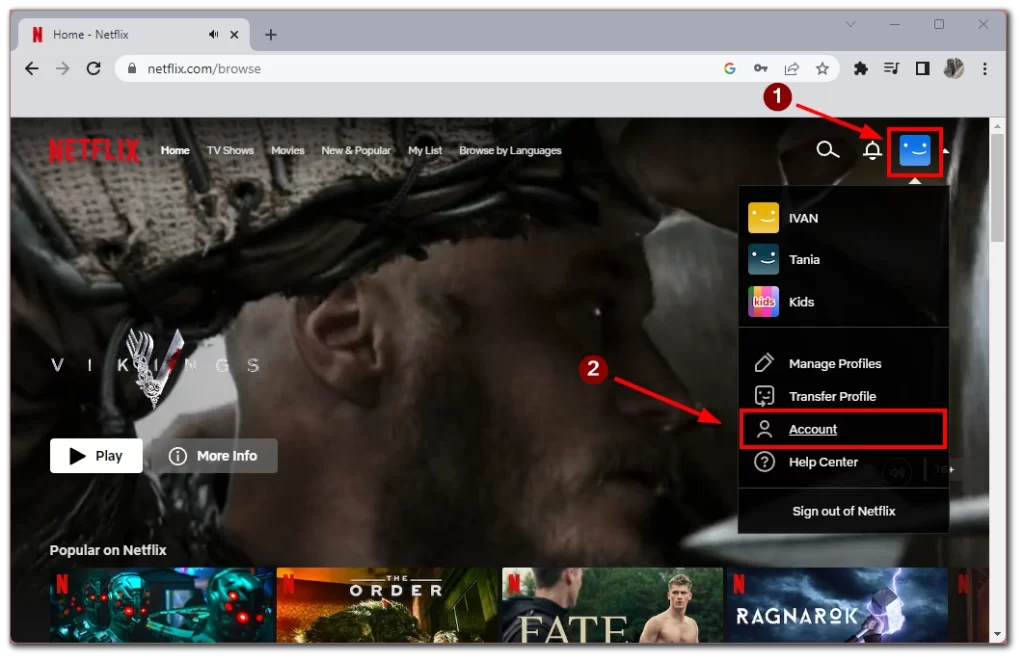
- Тук трябва да превъртите надолу и да щракнете върху Управление на достъпа и устройствата.
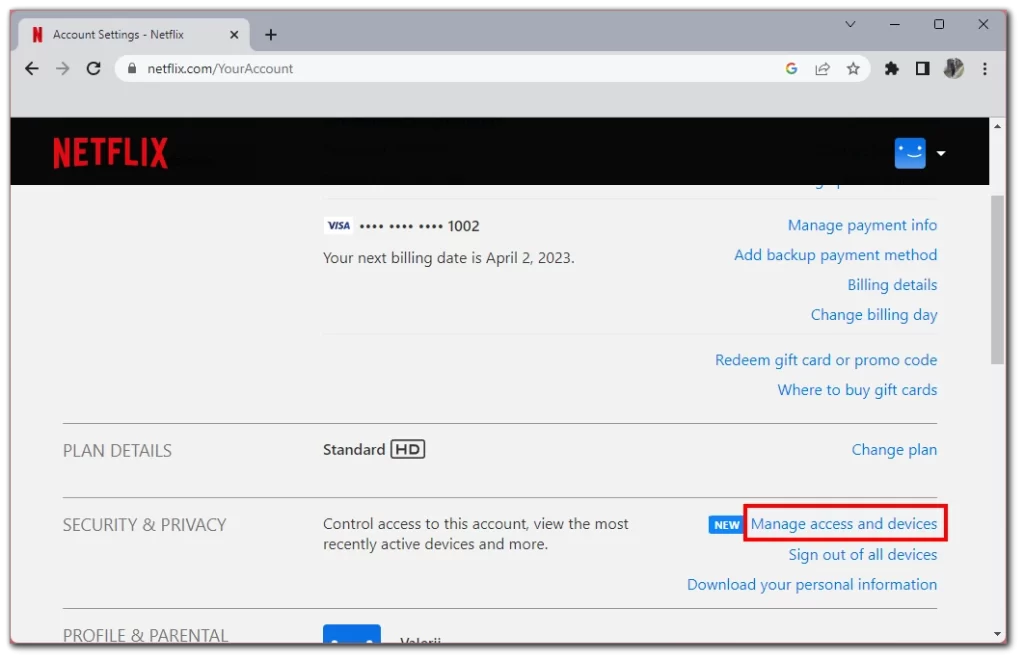
- Ще видите списък с всички устройства, в които е влязъл вашият акаунт. Намерете устройството, от което вече не се нуждаете, и щракнете върху Изход под него.
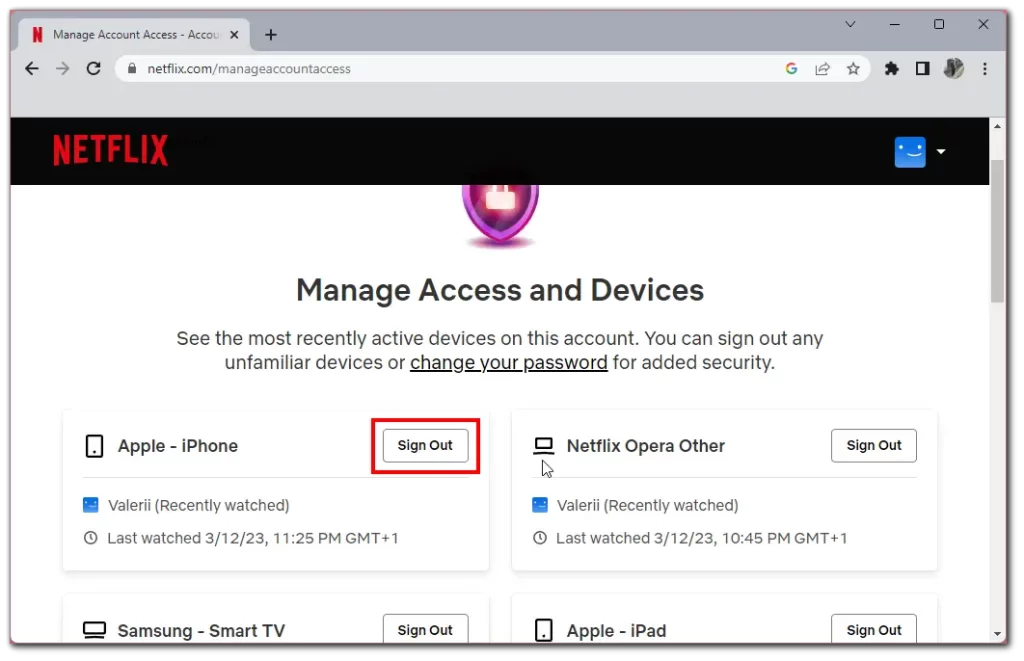
- След това ще видите зелен знак, потвърждаващ, че устройството е дерегистрирано.
Използване на мобилното приложение
- Влезте в профила си и изберете основния профил. След това на главната страница докоснете иконата на профила си в горния десен ъгъл на екрана.
- Изберете Account (Акаунт) в страничното меню.
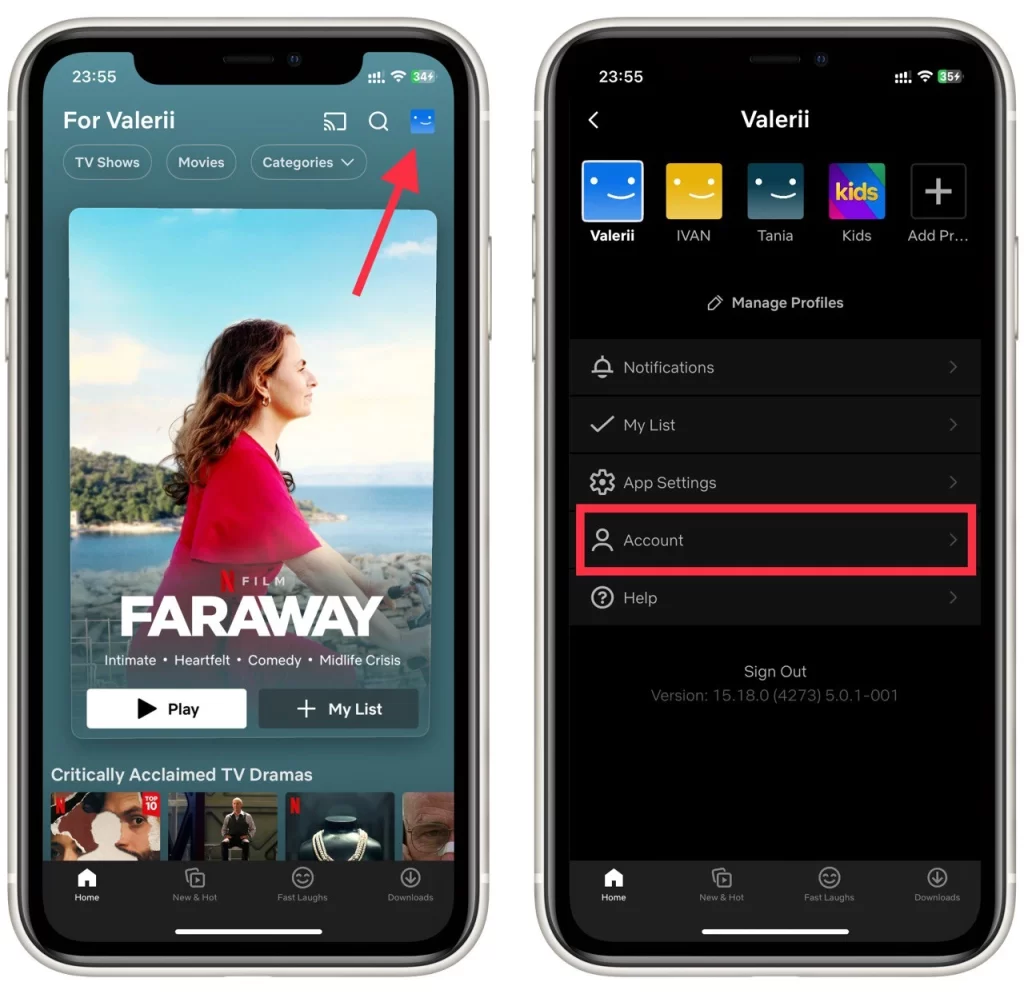
- Пред вас ще се появи списък с настройки на акаунта, в който трябва да изберете Управление на достъпа и устройствата.
- Намерете в списъка устройството, от което вече не се нуждаете, и докоснете Отписване под тази сесия.
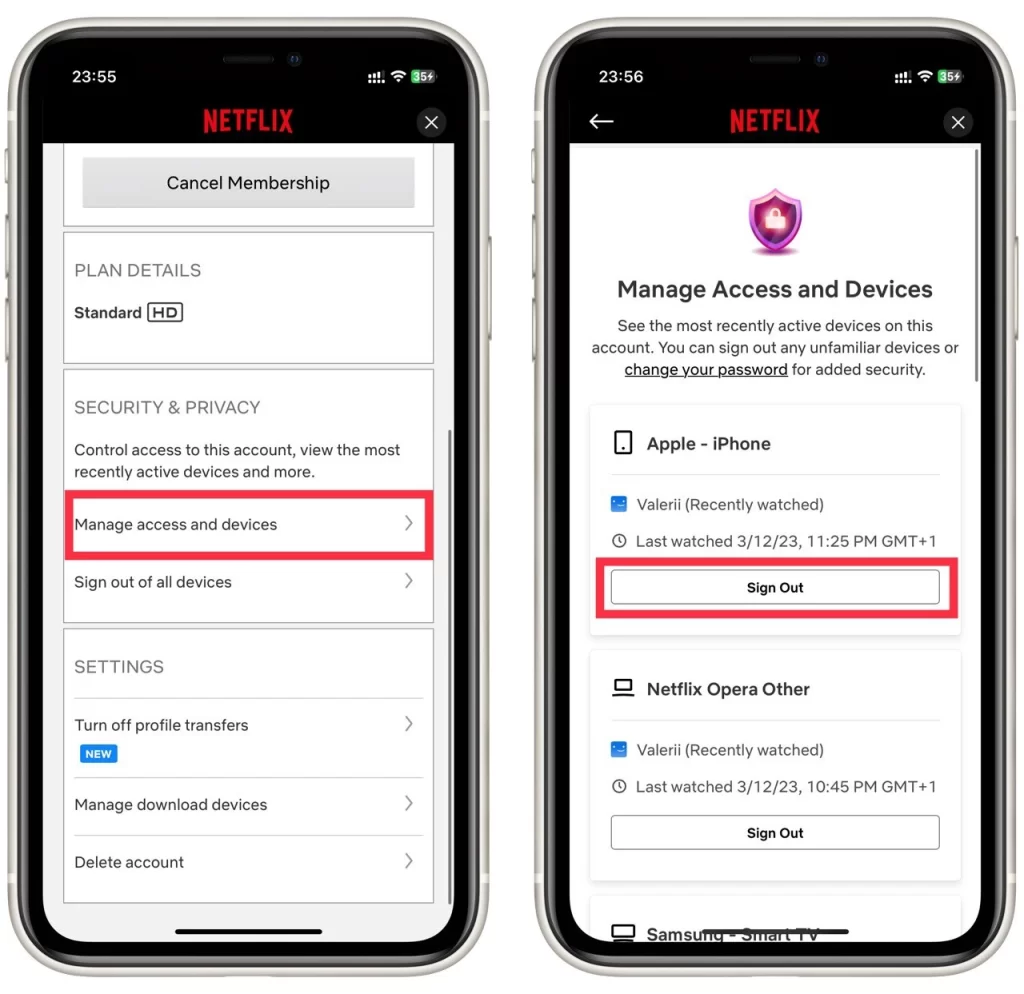
Имайте предвид, че мобилното приложение на Netflix ще бъде едно и също, независимо от операционната ви система. Няма значение дали имате Android или iPhone; можете да приложите горните стъпки и за двете устройства. Също така имайте предвид, че след като изхвърлите нежелан потребител, трябва да смените паролата си.
Как да промените паролата на акаунта си в Netflix
Ако не искате току-що изгоненият потребител да се върне и да продължи да използва профила ви, трябва да промените паролата. Инструкциите са едни и същи както за настолната, така и за мобилната версия. Така че можете да използвате същите стъпки за мобилното приложение, въпреки че по-долу са показани екранни снимки от версията за настолни компютри.
- Първо, влезте в профила си в който и да е браузър и изберете основния профил. След това щракнете върху иконата на профила си на главната страница в горния десен ъгъл.
- В падащия списък щракнете върху Account (Акаунт).
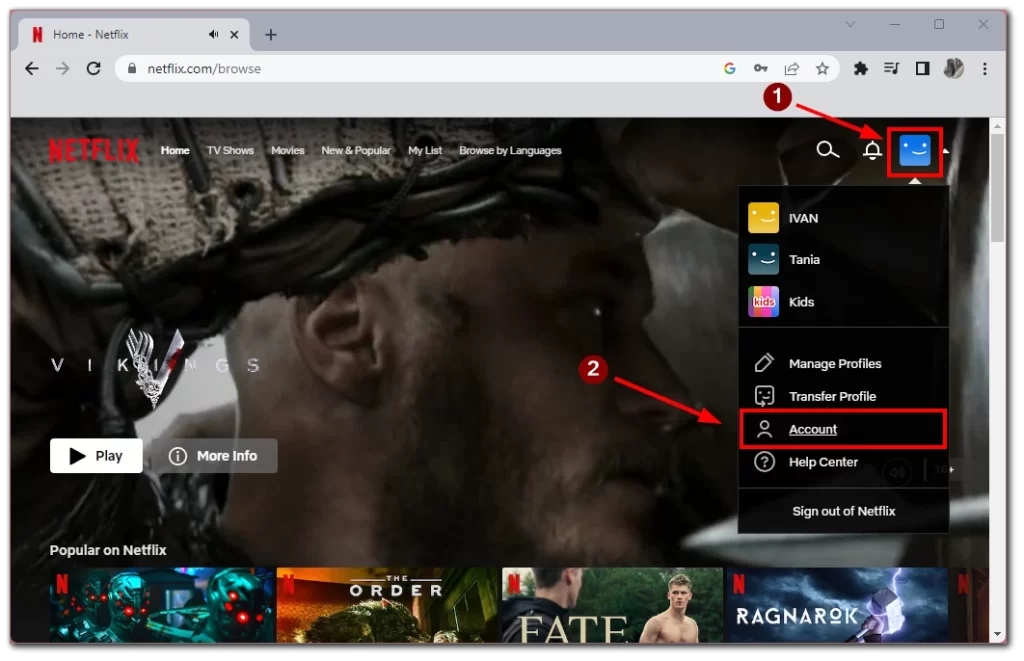
- Трябва да щракнете върху Промяна на паролата в списъка с настройки на акаунта си.
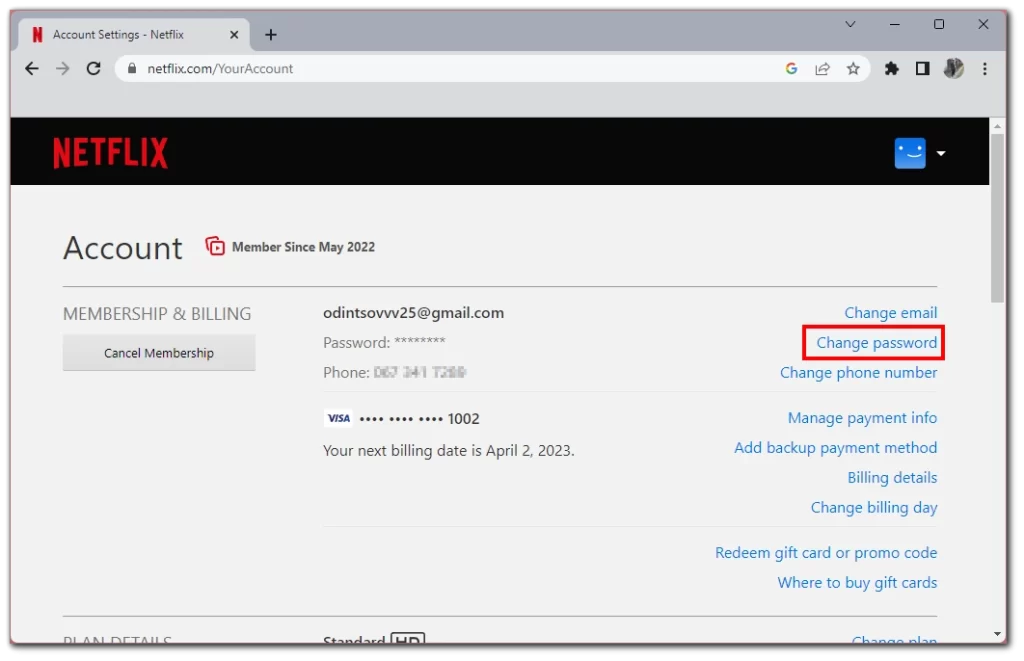
- Това ще ви отведе до формуляра за промяна на паролата, където трябва да въведете старата си парола, да повторите два пъти новата си парола и да щракнете върху бутона Запази. След това промените ще влязат в сила незабавно.
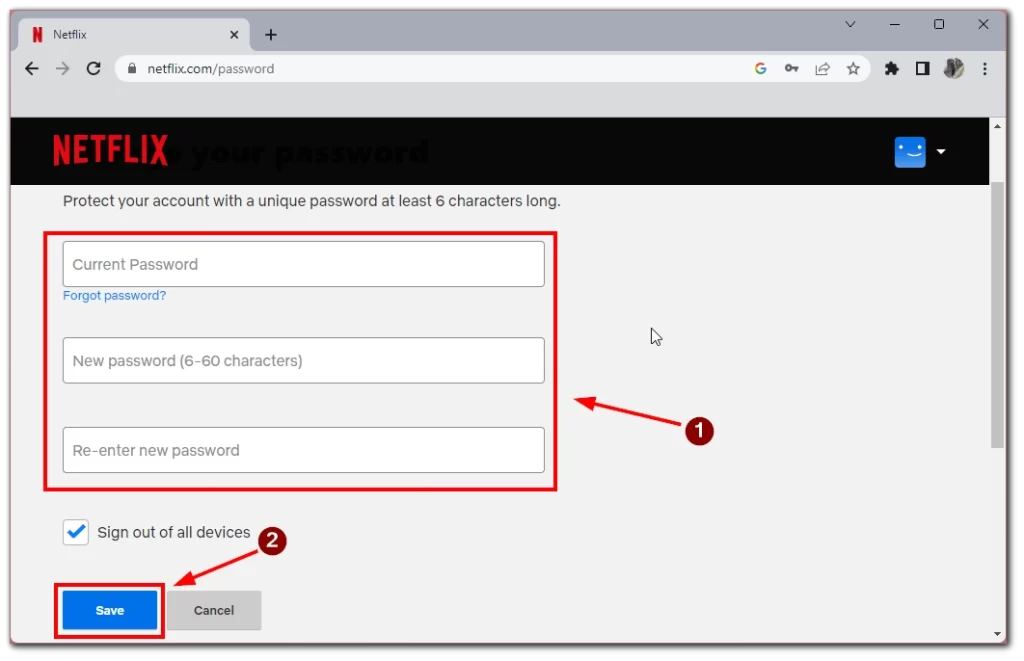
Моля, имайте предвид, че след като промените паролата си, трябва да въведете отново профила си в Netflix от всички устройства, в които сте влизали по-рано. Препоръчвам ви също така да си измислите сложна парола, която да не прилича толкова много на паролите, които сте имали преди, така че потребителите, които сте изгонили, да не могат да я отгатнат.
Както споменах, стъпките за мобилната версия ще бъдат абсолютно същите, със същото име и разположение на бутоните. Така че, ако държите в ръцете си смартфон или таблет, нищо не може да ви спре да промените паролите си.
Как да се отпишете от всички устройства в Netflix
Ако решите за всеки случай да излезете от всички устройства, в които сте влезли, имате две възможности: можете да промените паролата си, като използвате стъпките по-горе, или да използвате специалния бутон в настройките на профила си в Netflix. И двете ще направят така, че всички устройства, с изключение на това, което използвате в момента, ще бъдат отключени и ще трябва отново да влезете в акаунта, за да го използвате. За да направите това:
- Влезте в акаунта в главния профил и кликнете върху иконата на профила в горния десен ъгъл на екрана.
- Изберете Account (Акаунт) от падащия списък.
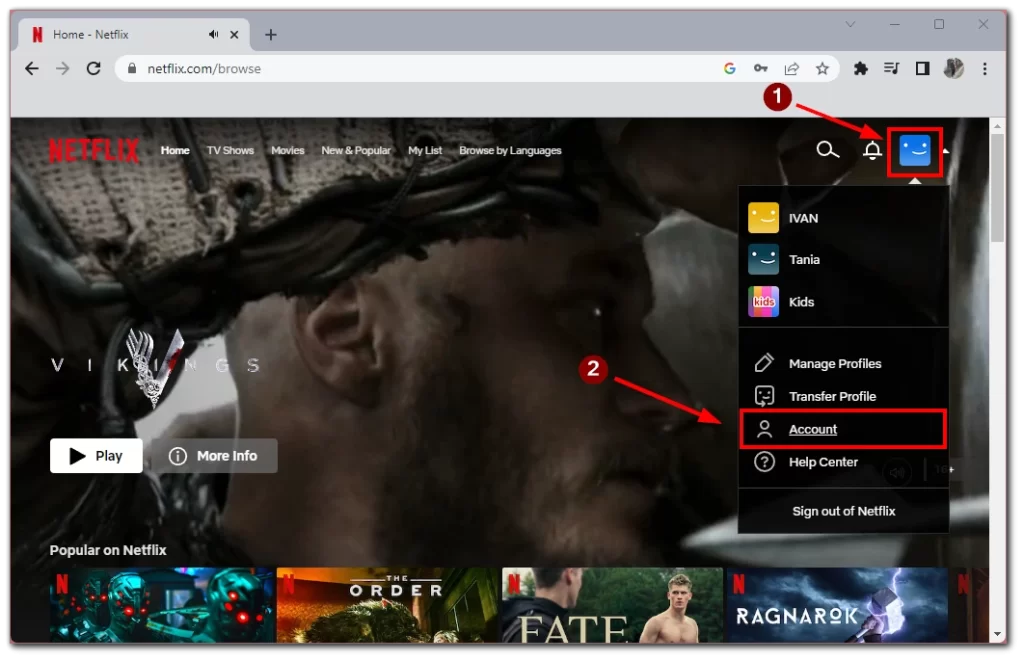
- Тук трябва да откриете бутона Sign out of all devices (Излизане от всички устройства).
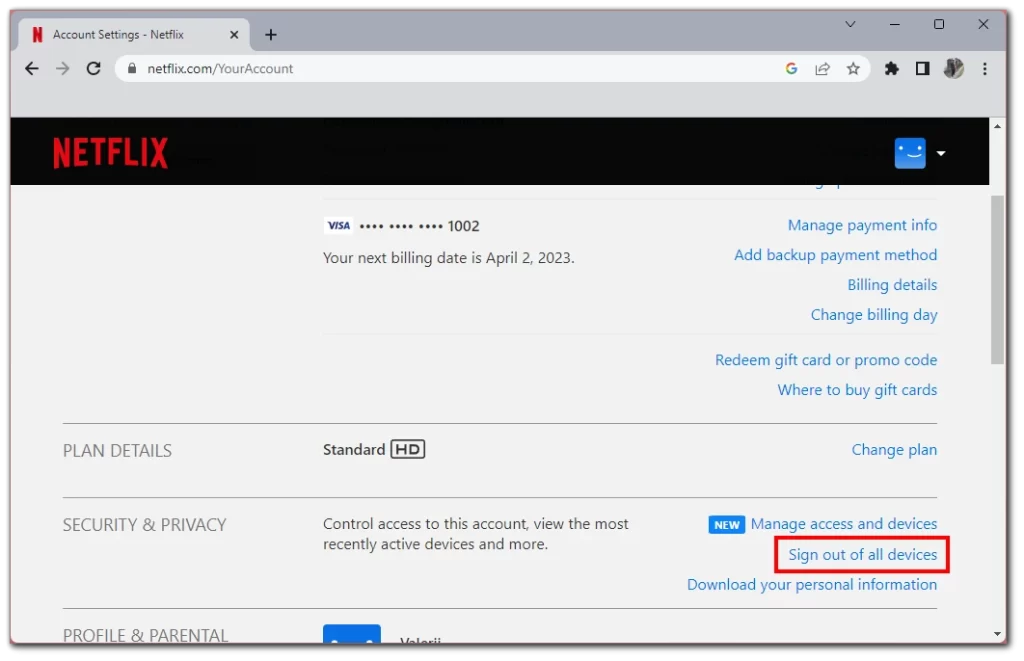
- Ще бъдете помолени да въведете паролата си, за да потвърдите.
Не забравяйте, че този бутон ще изхвърли всички потребители и всички устройства от вашия акаунт в Netflix. Затова първо трябва да се уверите, че всички потребители, на които се доверявате, имат потребителското име и паролата за повторно влизане в акаунта ви. Трябва също така да запомните, че можете да използвате тези инструкции за мобилната версия и в случая на десктоп услугата.